In einer perfekten Welt würden unsere Telefone die ganze Zeit perfekt funktionieren, aber wir haben uns daran gewöhnt, gelegentlich Fehlermeldungen zu sehen. Sie sind nie etwas, das wir begrüßen, aber meistens können wir zumindest verstehen, was der Fehler bedeutet.
Andererseits macht eine Fehlermeldung wie „Ihre SIM hat eine SMS gesendet“ wenig Sinn. Sendet Ihr Telefon Nachrichten ohne Sie? Warum und was wird gesendet?
Inhalt
- Was bedeutet diese Fehlermeldung?
- Schalten Sie Ihr iPhone aus und wieder ein
- Suchen Sie nach einem Update der Netzbetreibereinstellungen
- Entfernen und ersetzen Sie Ihre SIM-Karte
- Letzter Ausweg: Wenden Sie sich an Ihren Mobilfunkanbieter
Was bedeutet diese Fehlermeldung?
„Ihre SIM hat eine SMS gesendet“ ist zunächst ein kryptischer Fehler, aber es hilft nicht, dass die Fehlermeldung nicht wirklich alles erklärt, was passiert. Ja, Ihre SIM-Karte initiiert eine Nachricht ohne Sie, aber es ist nicht nur eine zufällige Textnachricht an Ihre Freunde.
Diese Meldung bedeutet, dass Ihre SIM-Karte versucht, eine Verbindung zum Update-Server Ihres Mobilfunkanbieters herzustellen. Gelegentlich kann dies fehlschlagen und in einer Endlosschleife stecken bleiben, in der Ihre SIM-Karte eine Nachricht an den Aktualisierungsserver Ihres Anbieters sendet, aber nie eine Antwort erhält.
Diese Fehlermeldung teilt Ihnen einfach mit, was passiert ist, aber eine nützlichere Nachricht würde dies weniger verwirrend machen. Glücklicherweise gibt es mehrere Methoden, mit denen Sie dieses Problem lösen können.
Schalten Sie Ihr iPhone aus und wieder ein
Manchmal erfordert ein seltsames Problem eine einfache Lösung. Es gibt komplexere Möglichkeiten, mit dieser Fehlermeldung umzugehen, aber beginnen wir mit der einfachsten: Starten Sie Ihr Telefon neu.
Der Neustart Ihres iPhones hängt vom Modell ab, aber Sie halten entweder die Ein- / Aus-Taste oder die Siri-Taste und die Lauter-Taste gleichzeitig gedrückt. Nach einem Moment sehen Sie eine Aufforderung, Ihr Telefon auszuschalten oder neu zu starten.
Wenn Sie Ihr Telefon neu starten und die Fehlermeldung nicht mehr angezeigt wird, ist Ihr Problem möglicherweise behoben.
Suchen Sie nach einem Update der Netzbetreibereinstellungen
Da dieser Fehler normalerweise auftritt, wenn Ihre SIM-Karte eine Aktualisierung der Netzbetreibereinstellungen anfordert, besteht die einfachste Lösung häufig darin, eine Aktualisierung manuell anzufordern. Dies ist schnell und könnte Ihr Problem sofort beheben.
Öffnen Sie die App „Einstellungen“ auf Ihrem iPhone, scrollen Sie nach unten und tippen Sie auf „Allgemein“. Tippen Sie hier auf Info.
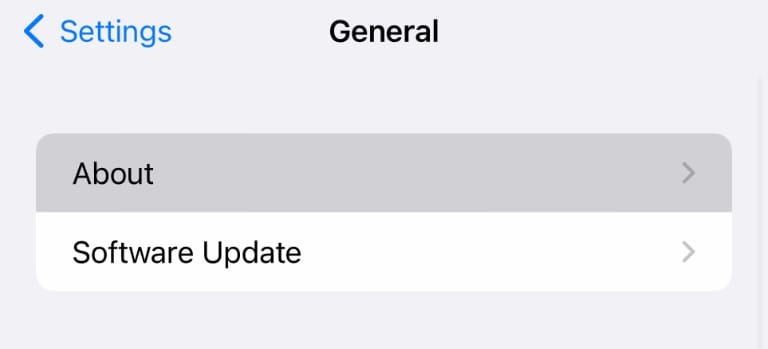
Warten Sie auf dem nächsten Bildschirm mindestens eine Minute. Wenn eine Meldung angezeigt wird, in der die Betreibereinstellungen aktualisiert werden, tippen Sie auf „Aktualisieren“ und warten Sie dann, bis der Vorgang abgeschlossen ist. Sobald dies abgeschlossen ist, starten Sie Ihr iPhone neu.
Wenn Sie keine Aktualisierungsmeldung sehen, können Sie versuchen, die Netzwerkeinstellungen Ihres Telefons zurückzusetzen. Seien Sie nur gewarnt, dass Sie zwar keine Daten verlieren, Ihr Telefon jedoch alle Wi-Fi-Passwörter oder andere zugehörige Einstellungen vergisst.
Um die Netzwerkeinstellungen zurückzusetzen, gehen Sie in neueren Versionen von iOS zu Einstellungen > Allgemein und dann auf Zurücksetzen oder „iPhone übertragen oder zurücksetzen“. Tippen Sie auf dem nächsten Bildschirm auf „Netzwerkeinstellungen zurücksetzen“, wenn Sie es sehen. Wenn nicht, tippen Sie auf Zurücksetzen und dann auf „Netzwerkeinstellungen zurücksetzen“.
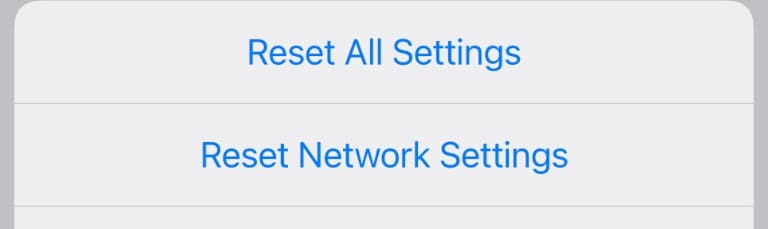
Geben Sie Ihren Passcode ein und bestätigen Sie dann, dass Sie die Netzwerkeinstellungen zurücksetzen möchten.
Entfernen und ersetzen Sie Ihre SIM-Karte
Wenn das Aktualisieren Ihrer Netzbetreibereinstellungen oder das Zurücksetzen Ihrer Netzwerkeinstellungen nicht funktioniert hat, ist es möglicherweise an der Zeit für eine andere Low-Tech-Lösung. Die meisten iPhones verwenden stattdessen immer noch eine Standard-SIM-Karte eine neuere eSIM. Wenn dies bei Ihnen der Fall ist, könnte das Entfernen und erneute Einsetzen der SIM-Karte Ihr Problem lösen.
Setzen Sie das mit Ihrem iPhone gelieferte Werkzeug zum Entfernen der SIM-Karte in das kleine Loch neben dem SIM-Fach Ihres iPhones ein. Ziehen Sie das Fach heraus, vergewissern Sie sich, dass die Karte richtig sitzt, und setzen Sie sie dann wieder ein.
Um sicherzustellen, dass dies funktioniert, sollten Sie Ihr Telefon neu starten.
Letzter Ausweg: Wenden Sie sich an Ihren Mobilfunkanbieter
Wenn keine der oben genannten Optionen funktioniert hat, liegt das Problem möglicherweise nicht bei Ihrem Telefon. Stattdessen könnte es am Ende Ihres Mobilfunkanbieters liegen. Dies bedeutet, dass Sie sich mit Ihrem Anbieter in Verbindung setzen müssen.
Das macht nicht oft Spaß, aber wenn Sie sich ständig über diese Nachricht ärgern, kann es sich lohnen, in der Warteschleife auf den Kundendienst zu warten.
Kris Wouk ist Autor, Musiker und wie man es nennt, wenn jemand Videos für das Internet macht. Er ist ein Apple-Nerd mit einer Vorliebe für hochauflösende Audio- und Heimkinogeräte.